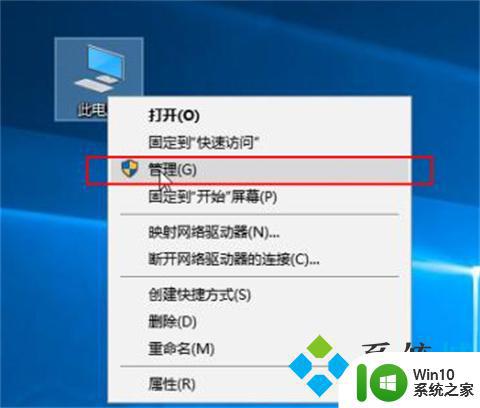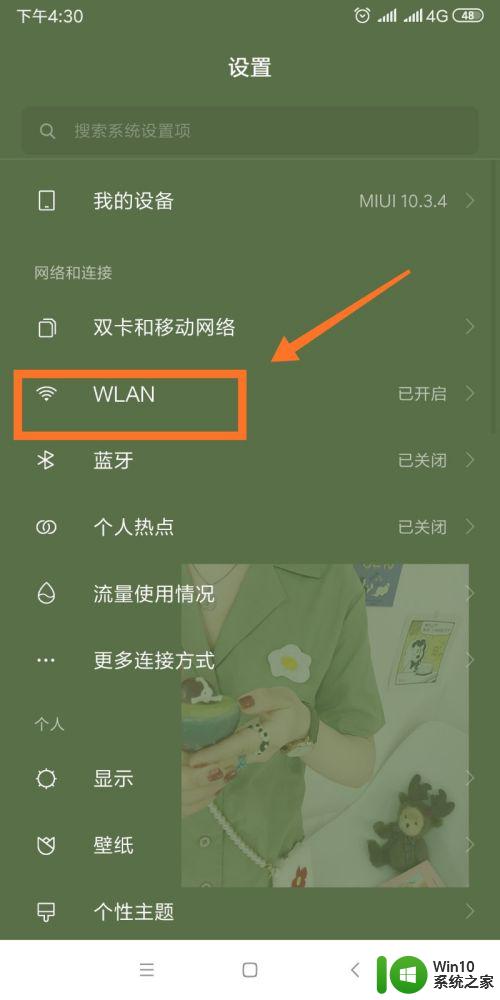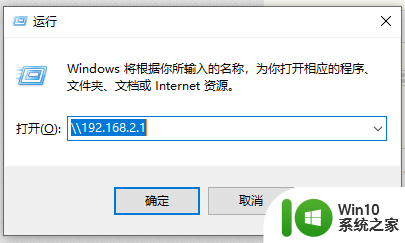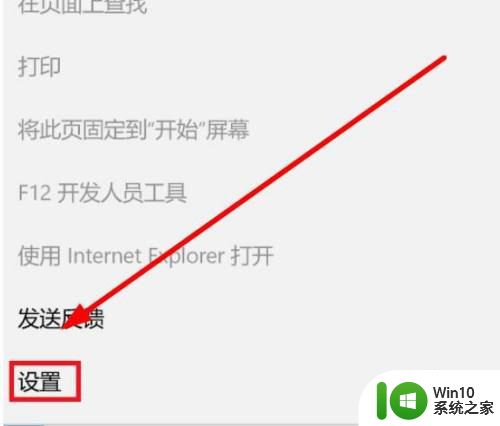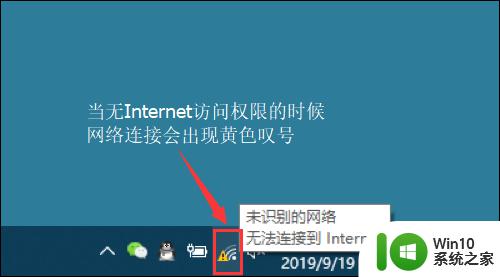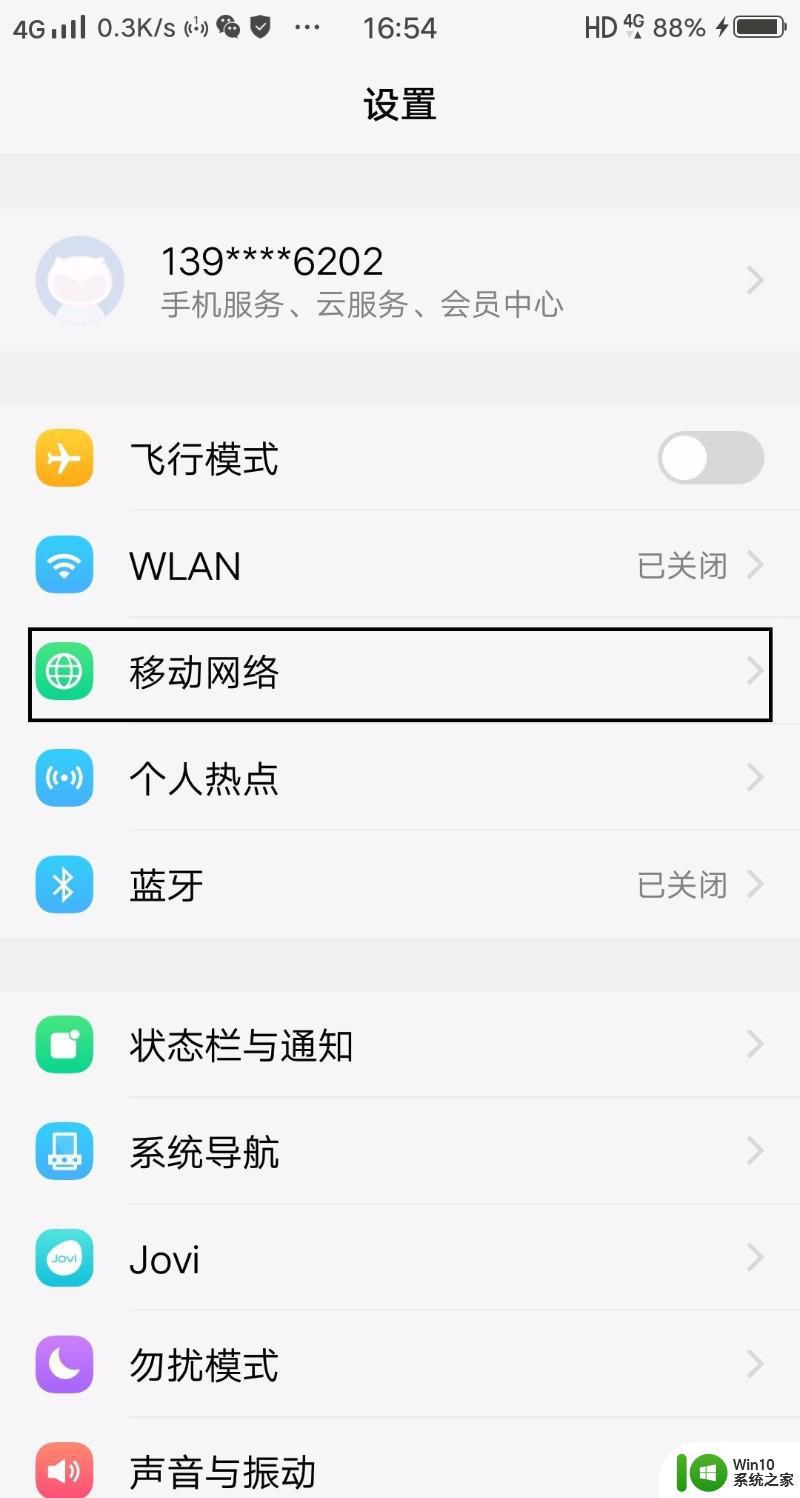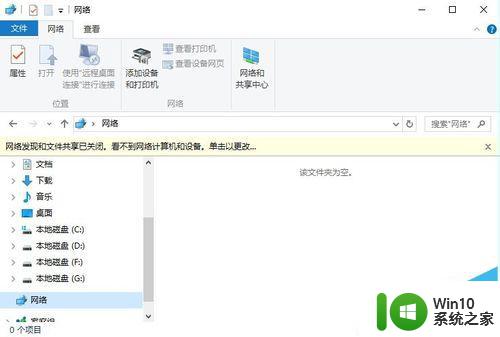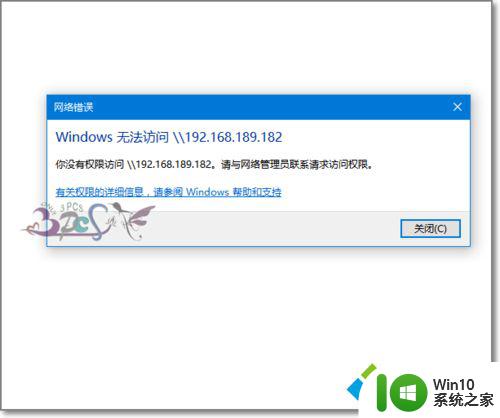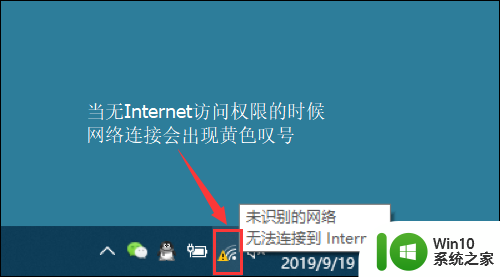网页为什么无法访问 网页无法访问的解决方法与技巧
网页为什么无法访问,在现代社会中互联网已经成为我们生活中不可或缺的一部分,有时我们会遇到一些网页无法访问的情况,这给我们的上网体验带来了一些不便。为什么会出现这种情况呢?原因可能有很多,比如网络故障、服务器问题、网页被封锁等。为了解决这些问题,我们需要一些技巧和方法来重新访问这些无法访问的网页。本文将介绍一些常见的解决方法和技巧,帮助我们克服网页无法访问的困扰。无论是工作还是娱乐,我们都希望能够顺利地访问所需的网页,因此解决网页无法访问的问题对于我们来说是非常重要的。
操作方法:
1、确定个别网站无法访问,大部分网站能够正常访问并且网络是正常的。在开始菜单内搜索框中输入cmd,敲回车。
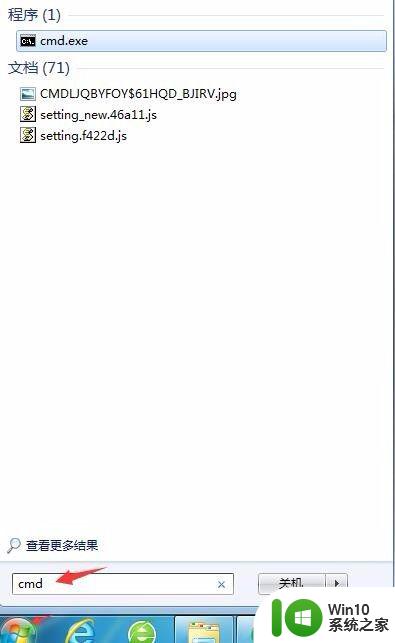
2、在弹出的窗口中输入ping+无法访问的网站,在此已百度为例。如果能够ping通显示如图,那表示无法访问的网站没有问题,网站的服务器没有停止。

3、在继续输入ipconfig/flushdns,敲回车。如果显示已成功刷新DNS解析缓存,表示命令执行成功。在网页中尝试打开之前无法访问的网站。如果能够访问就不必做接下来的更改。
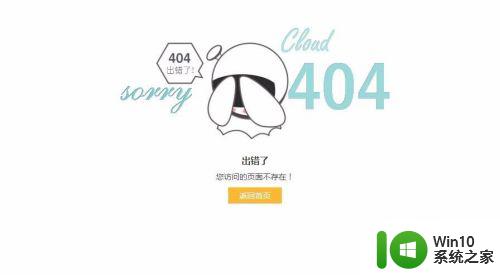
4、如果以上操作仍然无法访问,则进入目录C:\Windows\System32\drivers\etc
使用记事本打开hosts文件。双击hosts文件,选中弹出窗口的记事本然后点击确定。
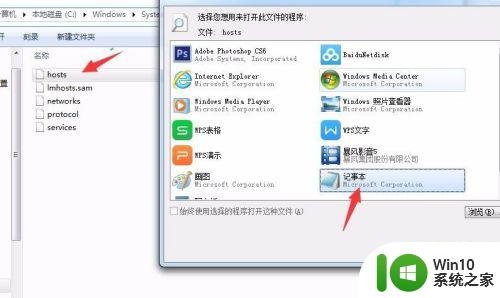
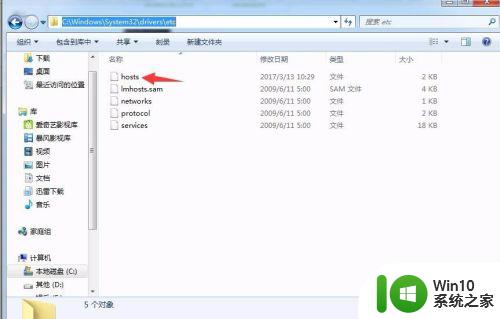
5、在hosts文件中最后一行输入刚才ping的网站的ip地址,然后按两下Tab键。然后输入之前ping的网站域名,大概格式是1.1.1.1 www.****.com保存文件。
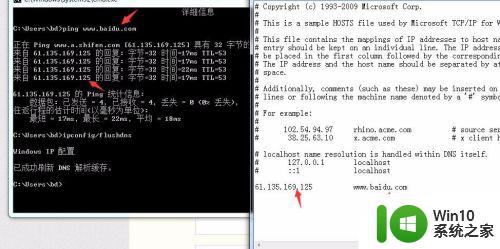
6、在地址栏输入无法访问的网站的域名,此时网站直接访问你本地的hosts文件解析你的网址到你指定的ip地址。那么就成功避免了网站自己的dns解析出错。这样网站就能正常访问了。
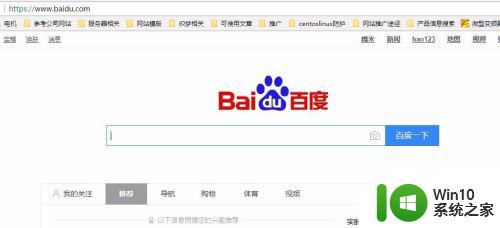
以上就是网页访问出现问题的全部内容,如果你遇到这种情况,可以按照以上步骤进行解决,这些步骤非常简单快速,一步到位。